S prvými niekoľkými reproduktormi Amazon Alexa by ste mohli dúfať, že si ich personalizujete alebo prispôsobíte svojim vzhľadom, a to skrútením s obalom alebo ich obalovaním vinylovou kožou. Novšia generácia reproduktorov Alexa však ovláda dotykové displeje.
S Echo Show (45 dolárov na eBay) a Echo Spot (130 dolárov na Amazon), budete pravdepodobne menej starať o zmenu svojho fyzického vzhľadu a viac apt vyladiť svoju domovskú obrazovku podľa vašich osobných preferencií. Tu je postup, ako to urobiť.

Ako zmeniť obrazovku Echo Show a Echo Spot domovskú obrazovku
Prispôsobenie vzhľadu domácej obrazovky na Echo Show alebo Spot je väčšinou jednoduché.
- Prejdite prstom nadol z hornej časti displeja a vyberte položku Nastavenia (ikona ozubenia).
- Prejdite nadol a vyberte položku Domov a hodiny .
- Vyberte položku Hodiny .
- Vyberte si medzi aktuálnymi hodinami, modernými, hravými, fotografiami, klasickými a osobnými fotografiami .
Bez ohľadu na to, ktorú kategóriu vyberiete, existuje niekoľko konfigurácií, z ktorých si môžete vybrať. Napríklad, ak vyberiete Classic, máte k dispozícii päť rôznych hodín: Zen, School House, Kaleidoscope, Texture a Stellar . Tieto hodiny majú rôzne pozadia, ktoré budú štandardne cyklicky. Ak chcete radšej prilepiť jediné pozadie, prejdite prstom na hodiny a klepnite na tlačidlo Upraviť (ikona ceruzky) v hornej časti a vyberte položku Pozadie . Prejdite medzi rôznymi dostupnými možnosťami a klepnite na značku začiarknutia, ktorú chcete uložiť.
Podobne môžete tiež prispôsobiť, ako skutočne vyzerá tvár hodín. Existuje niekoľko rôznych ciferníkov, z ktorých si môžete vybrať, od minimalistických analógových tvárí po moderné digitálne hodiny. Ak chcete vybrať inú časovú lištu hodín, klepnite na tlačidlo Upraviť ešte raz a vyberte možnosť Face Face . Prejdite na požadovaný súbor a klepnite na značku začiarknutia. Pri úprave konkrétnych hodín môžete tiež zvoliť zobrazenie dátumu.
Jeden z unikátnejších a šikovnejších hodín je Orbit (nájdený v kategórii Hravé ). Predvolená cifernica hodín Orbit zobrazuje štandardné hodinkové značky a má tri planéty, ktoré "obiehajú" okolo tváre. Najmenšia planéta je druhej ruky, stredne veľká planéta je minútová ruka a najväčšia je ručná hodina.

Ak vyberiete Osobné fotografie, budete musieť byť zaregistrovaní v službe Prime Photos alebo pomocou aplikácie Alexa. Môžete si vybrať rôzne fotografie z účtu Prime Photos priamo z reproduktorov tým, že prejdete na položku Nastavenia> Domov a hodiny> Hodiny> Osobné fotky> Pozadie> Najlepšie fotky . Ak však chcete načítať fotografiu priamo z telefónu, vyberte položku Alexa App Photo namiesto Prime Photos . Ak chcete odstrániť svoju fotografiu, otvorte aplikáciu Alexa a prejdite do časti Nastavenia> [Echo Show / Spot]> Domovská obrazovka na pozadí, vyberte fotografiu a klepnite na Nahrať . Po niekoľkých sekundách sa fotografia objaví ako obrázok na pozadí vo vašom reproduktore Alexa.
Ako zmeniť to, čo sa zobrazuje na obrazovke Echo Show alebo Spot
Vaša Echo Show alebo Echo Spot vám môže samozrejme zobraziť viac informácií ako len čas. Tieto informácie sa označujú ako domáce karty . Ak chcete vybrať, ktoré karty sa zobrazia na vašej domovskej obrazovke, prejdite prstom nadol z domovskej obrazovky ešte raz a vyberte možnosť Nastavenia . Prejdite na položku Domov a hodiny> Domáce karty .
Karty, ktoré sa dajú zobraziť na domovskej obrazovke, sú:
- správy
- počasie
- oznámenia
- Pripravované akcie
- pripomenutie
- Drop In
- Aktuálne témy
V tom istom menu si môžete vybrať, či sa karty budú zobrazovať nepretržite, len keď budete pravidelne zobrazovať hodiny alebo raz otočiť, keď budú k dispozícii nové informácie.
Echo Show a Echo Spot Nočný režim
Ak držíte Echo Show alebo Echo Spot vo vašom lôžku, pravdepodobne nechcete, aby sa všetky tieto informácie zobrazovali úplne jasne cez noc. Namiesto manuálneho zníženia jasu, keď sa dostanete do postele, povolte nočný režim.
Na toto nastavenie prejdite na položku Nastavenia> Domov a hodiny> Nočný režim . Klepnutím aktivujete hodiny v noci . A nižšie, môžete nastaviť rozvrh, kedy by sa mala časomera hodinovať a kedy by sa mali nočné hodiny vypnúť každý deň.










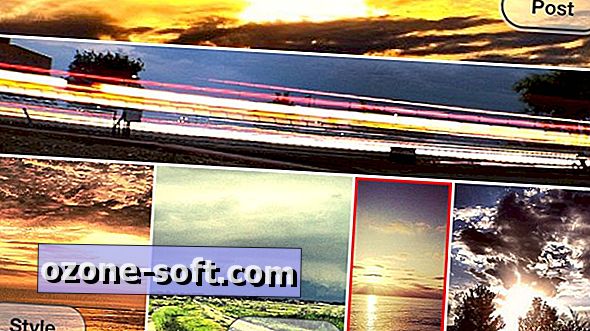


Zanechajte Svoj Komentár